iTunes Get Album Artwork werkt niet (update 2025)
Er zijn talloze berichten geweest over een fout die iPhone- en computergebruikers hoofdpijn bezorgt en die in 2021 al geruime tijd rond het Apple-concern circuleert. iTunes is een geweldig platform waar je toegang krijgt tot miljoenen nummers en andere media en waar je kunt organiseren uw bibliotheek precies zoals u dat wilt.
De app lijkt echter problemen te hebben. Een van de populaire is 'iTunes Get Album Artwork Not Working'. Het is vervelend als je deze foutmelding krijgt, omdat het de gewenste iTunes-catalogus verpest.
Artikel Inhoud Deel 1. Waarom kan ik geen albumillustraties op iTunes krijgen?Deel 2. Hoe iTunes te repareren Krijg albumillustraties die niet werken op de computer? Deel 3. Hoe repareer ik de iTunes Album-illustraties op mijn iPhone? Deel 5. Overzicht
Deel 1. Waarom kan ik geen albumillustraties op iTunes krijgen?
Wanneer "iTunes Albumillustraties ophalen werkt niet" gebeurt. Meestal is het een fout die wordt veroorzaakt doordat de informatie over het album in de metagegevens niet precies synchroon loopt met hoe een album in de iTunes Store werd vermeld.
Hier is een opsomming van de andere mogelijke oorzaken van het frustrerende "iTunes Get Album Artwork werkt niet" op de iPhone.
- Wanneer er een vertraging is in de informatiesynchronisatie op uw iTunes-account
- Verkeerd gespelde woorden in de informatie of ontbrekende tekens zoals leestekens of letters
- Wanneer een album niet beschikbaar is in de iTunes Store waarvan de app de match niet kan vinden
- Andere keren worden de albumhoezen beïnvloed wanneer er nieuwe bugs zijn van de updates in iOS 13-14
- Wanneer de opslagruimte van je iPhone bijna leeg is in de beschikbare ruimte
- Updates kunnen bestanden op uw iTunes beschadigen
Deel 2. Hoe iTunes te repareren Krijg albumillustraties die niet werken op de computer?
Methode 1. Download albumillustraties in iTunes
- Verwijder iTunes en installeer het opnieuw op uw apparaat.
- Meld u aan bij uw account in de iTunes Store. Open iTunes > Store > Aanmelden > Voer Apple ID en wachtwoord in.
- Klik in iTunes op het tabblad 'Muziek' en vervolgens op 'Mijn muziek'.
- Druk op CTRL + om het album met de ontbrekende illustratie te selecteren en selecteer "Get Album Artwork" in het menu.
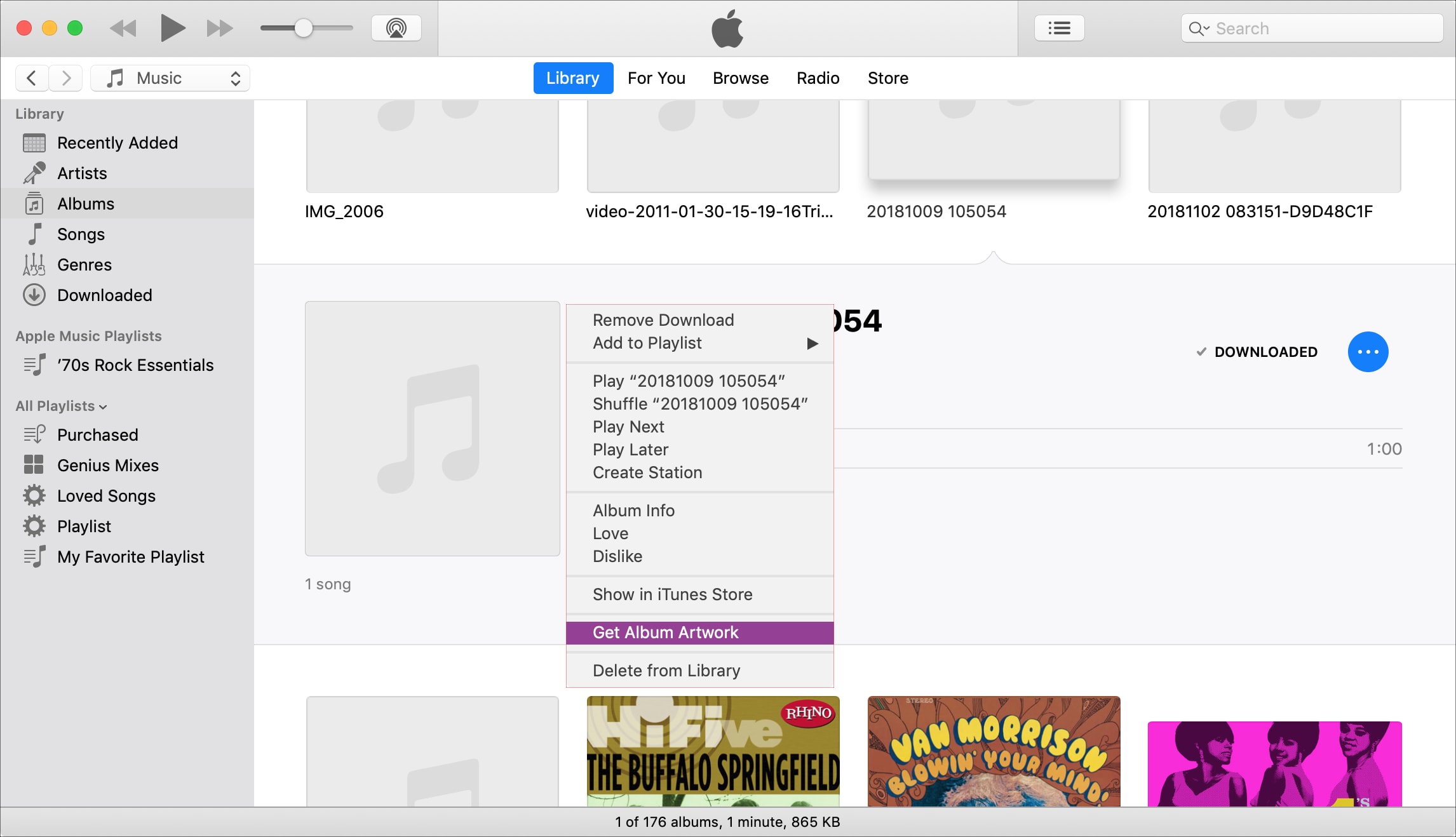
Methode 2. Handmatig albumillustraties toevoegen via iTunes
- Maak een lijst met alle nummers in iTunes zonder de albumillustraties. Noteer de titels of namen van de nummers of albums.
- Start Safari en ga naar Google. Zoek in de Google-zoekmachine naar de namen of titels van de nummers of albums en zoek naar de albumillustraties.
- Klik met de rechtermuisknop op de afbeelding en sla vervolgens een afbeelding op uw bureaublad op.
- Markeer het nummer of album in iTunes door op 'CTRL + track' te drukken en selecteer vervolgens 'Info ophalen'.
- Klik op het tabblad 'Artwork' en klik vervolgens op 'Artwork ophalen'.
- Gebruik het tabblad "Finder" om de illustratiebestanden te zoeken en klik op "Openen" en klik vervolgens op "OK".

Methode 3. Herbouw iTunes-muziekbibliotheek
Het herstellen van je iTunes-muziekcatalogus heeft geen invloed op de mediabestanden die je hebt, maar het is beter dan genezen door een back-up te maken van al je iTunes-mediabestanden. Nadat u uw back-up iTunes-map hebt, kunt u iTunes afsluiten. Ondertussen.
- Navigeer naar de iTunes-map
- Voor Mac vind je de iTunes-map in je thuismap > Muziek
- Voor Windows kan de locatie van de iTunes-map zich op een andere locatie bevinden. Als je het niet kunt vinden, ga dan naar Muziek en zoek de muziekmap.
- Maak kopieën van de twee bestanden als iTunesLibrary.itl en iTunesLibrary.xml
- Verwijder iTunes-bibliotheek of het bestand iTunesLibrary.itl.
- Start iTunes op uw apparaat en ga naar Bestand > Bibliotheek > Afspeellijst importeren.
- Ga naar iTunesLibrary.xml en selecteer vervolgens "Openen" (voor Windows) of "Kiezen" (voor Mac)
- Wacht op het proces totdat je iTunes-muziekbibliotheek opnieuw is opgebouwd.
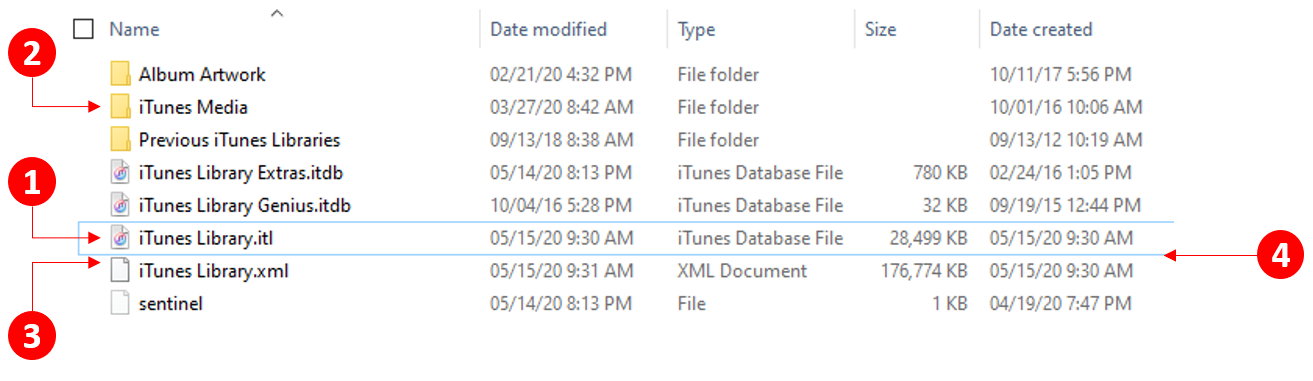
Methode 4. Wis de cache
- Navigeer naar de map Muziek in de map iTunes
- Verwijder of verplaats de muziekmap naar de prullenbak
- Leeg de muziekmap op je prullenbak
- Sluit iTunes af
- Start iTunes opnieuw
Houd er rekening mee dat u de andere mappen niet hoeft op te schonen. U hoeft alleen de map Muziek uit uw iTunes-map op te schonen of te wissen.
Deel 3. Hoe repareer ik de iTunes Album-illustraties op mijn iPhone?
Er zijn zes eenvoudige stappen om iTunes te repareren Get Album Artwork werkt niet op uw iPhone. Deze oplossingen zijn gebaseerd op de eerder genoemde oorzaken waarom dergelijke problemen optreden met uw iTunes op uw iPhone.
1. Herstart iPhone
Start uw iPhone of een ander apparaat opnieuw op wanneer u systeemproblemen tegenkomt, dit is een normale methode. U kunt iTunes repareren Get Album Artwork werkt niet wanneer u uw iPhone opnieuw opstart.
2. Log uit en log weer in op uw account
Probeer uit te loggen bij iTunes en meld u vervolgens weer aan met uw accountgegevens.
3. Sluit iTunes en start opnieuw op
Dubbelklik op uw "Home" -knop om iTunes op uw telefoon geforceerd te sluiten en veeg vervolgens omhoog om de app te sluiten.
4. Maak iPhone-opslagruimte vrij
U moet de opslagruimte van uw iPhone vrijmaken door enkele apps te verwijderen of dingen uit uw galerij te verwijderen om ruimte vrij te maken. Maar voordat u dat doet, kunt u eerst controleren welke app te veel van uw opslagruimte in beslag neemt.
Navigeer eenvoudig en tik op het pictogram op uw iPhone voor Instellingen > Algemeen > iPhone-opslag. Vervolgens kunt u opnieuw controleren of de albumillustraties al in uw muziekmap worden weergegeven.
5. Update de iPhone met de nieuwste versie
Er wordt beweerd dat het probleem iTunes Get Album Artwork Not Working optreedt op iPhone-apparaten met iOS 12, 13, 14. Dat gezegd hebbende, kan de oorzaak van deze fout zijn dat de updateversie die uw iPhone gebruikt niet de nieuwste is.
6. Verwijder de cachemap van iTunes
Ten slotte kunt u proberen de cachemap van iTunes te verwijderen. Ga gewoon naar Muziek > iTunes > Albumillustraties > Verwijder de cachemap. Probeer daarna iTunes af te sluiten en start het opnieuw om te zien of de albumillustraties al worden weergegeven.
Deel 4. Bonus: de beste manier om iTunes-nummers te behouden
Als de bovenstaande oplossingen voor iTunes Get Album Artwork Not Working niet haalbaar zijn, moet u deze onfeilbare methode proberen met een app van derden, zoals TunesFun Apple Music Converter.
TunesFun Apple Music Converter-functies:
- Helpt gratis alle Apple Music-nummers naar MP3 te converteren
- Helpt bij het converteren van alle Apple Music-nummers en andere Apple-programma's of apps op uw Windows- of Mac OS-apparaten
- Converteert iTunes M4P-tracks en audioboeken naar andere formaten zoals MP3, WAV, FLAC, ACC, enz
- Hiermee kunt u onbeperkt offline streamen van uw Apple Music-nummers op iPod Shuffle
- Converteer zonder verlies Apple Music-nummers, audioboeken, iTunes M4P-nummers
- Behoudt originele kwaliteiten van de Apple Music-songbestanden
- Toegang om meer dan 50 miljoen Apple Music-nummers voor iPod Shuffle te downloaden
- Toegang tot Apple Music op iPod nano, iPod Shuffle, iPod Classic, Zune, iPhone, Android-tablet, Xbox One, PSP, Apple Watch-weergave
- Luister naar Apple Music-nummers op meerdere apparaten tegelijk
- Ondersteunt batchconversie voor een efficiënter proces
- Uitstekende conversiesnelheid 16x sneller
- Pas de ID3-tags en metadata-informatie zoals artiest, titel, jaar, album, genre en meer zelf aan
- Ondersteunt geavanceerde technologie voor identificatie van ID-tags
- ID3-tags en metadata behouden
Hoe te gebruiken TunesFun Apple Music-converter:
Stap 1. Installeren TunesFun Apple Music Converter
- Install TunesFun Apple Music Converter op je apparaat via deze link op jouw computer
Probeer het gratis Probeer het gratis
Stap 2. Nummers importeren van Apple Music
- Selecteer nummers uit de Apple Music-app die u wilt converteren

Stap 3. Importeren voor Apple Music-nummers instellen
- Selecteer het uitvoerformaat en de uitvoermap waarin u alle Apple Music-nummers wilt opslaan die u hebt geconverteerd

Stap 4. Converteren
- Selecteer en klik op de knop "Converteren" om Apple Music-nummers naar een MP3-indeling te converteren.

Deel 5. Overzicht
Laat de bovenstaande oplossingen je niet overweldigen. Als het te ingewikkeld aanvoelt, probeer dan de laatste methode hierboven. TunesFun Apple Music Converter is gratis maar zeer krachtige software waarmee je je iTunes-mediabestanden kunt downloaden en converteren zonder ook maar één stukje informatie in elk nummer of album te verliezen.
met TunesFun Apple Music Converter, je hoeft je nooit zorgen te maken over iTunes Get Album Artwork werkt niet op je computer of iPhone.
laat een reactie achter